Dah berkurun saya tak buat entri tutorial , tetapi dalam minggu ini saya terima 3 pertanyaan daripada blogger untuk mengetahui cara menginstall blog wordpress mereka. Nampaknya ramai blogger dah ada domain dan blog self hosted . Tahniah!
Saya tak pernah buat tutorial ini kerana saya percaya ianya mudah untuk didapati dalam carian google . Entri tutorial paling mengambil banyak masa untuk disiapkan. Saya terpaksa buat semua steps yang saya ajar dan printskrin. Walaupun saya boleh copy paste tutorial orang lain, tetapi hasil dengan ‘buat sendiri’ adalah cara saya kerana ini adalah blog saya bukan blog orang .
Saya tulis tutorial ini supaya mempunyai link rujukan apabila menerima pertanyaan mengenai perkara yang sama di lain kali.
Selepas selesaikan urusan pembelian domain dan web hosting, pihak server hosting akan emailkan Account Info yang mengandungi Temporary FTP Hostname, Temporary Webpage URL , Temporary Control Panel dan usernama juga password yang diperlukan.
- Mula-mula login ke Cpanel – alamat cpanel biasanya seperti ini http://namadomain.com/cpanel. Gantikan nama domain tu dengan alamat domain sendiri.
- Klik Softaculous
- Klik Blogs -> WordPress
- Masuk ke Sofware Setup
- Nota Penting – ruang “In Directory”, sila PADAM ‘wp’ sekiranya wordpress ini untuk domain utama ( main domain bukan subdomain )
- Bagi nama yang comel-comel untuk Database Name dan Table Prefix.
- Untuk Site Name / Site Description – Nama dan tagline blog.
- Isikan Admin Username / Admin Password untuk login blog nanti.
- Admin Email – email yang akan menerima notification mengenai blog
Dan siap klik “Install” .
Kalau nampak “Congratulations, the software was installed successfully “ bermakna proses telah berjaya.
Hore hore…. bersoraklah untuk diri sendiri. Saya tahu perasaan puas dan lega bila berjaya membuatnya kerana saya pun pernah mengalami perasaan tersebut..hiks!
Klik Return to overview
Hello world ! aku dah ada blog wordpress…oyeh~!
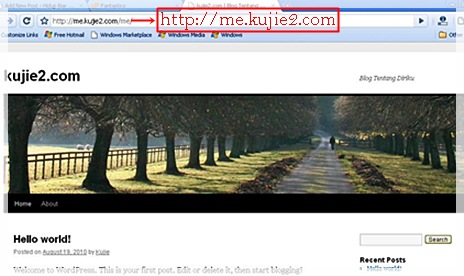 Ini contoh yang pernah saya buat dulu, tapi itu url sub domain.
Ini contoh yang pernah saya buat dulu, tapi itu url sub domain.
Bila dah ada blog wordpress, loginlah dashboard dan cuba menyesuaikan diri . Klik …. klik…. klik… dan tengok dashboard sepuasnya.
Biasanya, blog wordpress diinstall kerana ingin berpindah dari blogspot. Kalau nak pindahkan semua isi blog lama, ikuti cara di sini _- Import Blogspot ke WordPress
mOga membantu!
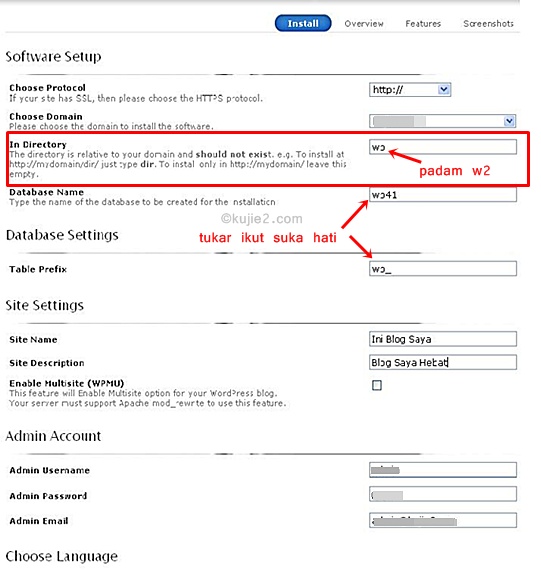
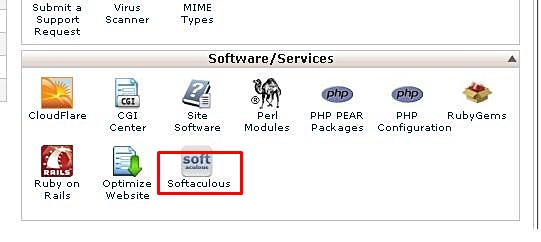
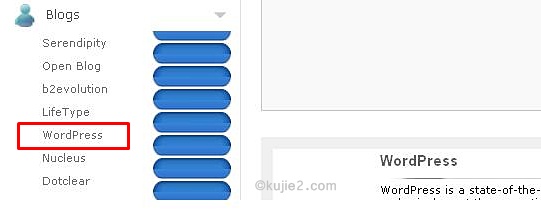
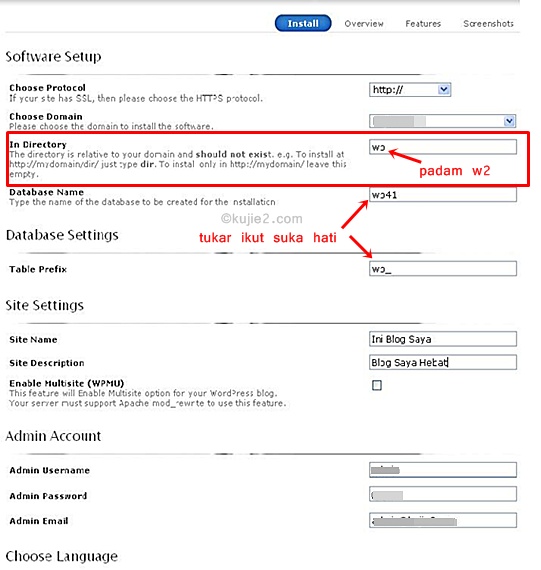
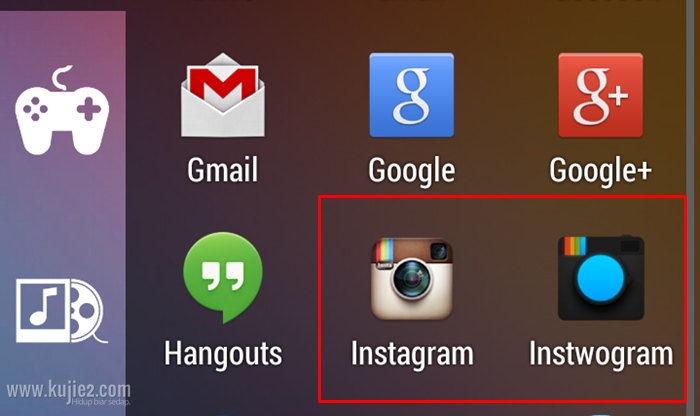
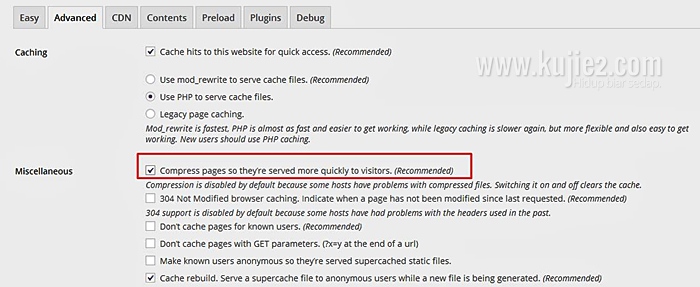

Makasih info nya tentang install wordpress, lebih mudah memang daripada install manual.
Salam
terima kasih atas tutorialnya sangat membantu sekali. Saya masih newbie salam kak jie..
Dengan adanya softaculous instalasi cms jadi lebih mudah
hebat tutorial ni..thanks for sharing.. jom singgah
Kalau soal wp saya kurang begitu friendly
terima kasih Kak Jie atas ilmunya
haritu main godek² je..ikut tutorial serverfreak..banyak lagi tak godek² dekat cpanel..
senang aje sebenarnya. tapi kalau yang tak tahu, memang susah benar la rasanya..
menarik..
Ok terima kasih memang kena simpan link ni kakjie , selalu lupa , kadang2 bila nak buat baru cr tutorial di mana2
Oh. tapi kan kak, yang ini nampak macam susah la. Lily guna QuickInstall je. Mungkin Hostgator ada menyediakan kemudahan ini. Jadi lebih mudah.
memang kalau mencari tutorial sy suka yang bukan dari hasil copypaste..sebab senang nak tanya kalau ada error dari tutorial tu..sebab sy pernah bertanyakan permasalahan error pada tutorial yang dibagi (siap mengaku buat sendiri) , tapi jawabnya takde apa masalah lansung..bila sy study setiap kod tutorial tu + google kat tempat lain, terjumpa la pemilik asal tutorial tu..
susah gak kalo ada jenis nak nampak hebat tapi ….
p/s : ingatkan tersalah masuk blog tadi..cantik + simple ‘rumah maya’ kak jie yang ni..
sebenarnya ini theme lama, tapi semalam terusik saja gatal tangan ejas itu ini…. theme jadi tak cantik
tu pasal tukar blk dgn yg lama…ni theme paling lama pernah guna sbb suka jenis minimalist mcm ni
softaculous, saya tak install guna ni, sbb baru je perasan. ada apa2 lagi boleh buat dgn softaculous ni kak jie?
belum pernah try lagi dengan softtacolous ni…. tapi saya install cara lain… semua plugin dah siap tinggal buat first post sahaja…
Mudah bagi yang biasa selfhosted sendiri jika newbie gerun juga takut silap.Tumpang promo kak kujie. Kalau nak tutorial lengkap selfhosted wordpress blog.Boleh email saya dan ianya free dalam bentuk pdf lengkap dengan gambar.TQ
tak pernah reti buat bende2 ni semua.. dgn tutorial kak jie ni mungkin next time boleh cuba buat sendiri.. terima kasih buat tutorial.. 🙂
terima kasih kak jie.
tq kkkujie.. sgat 2 berguna untuk saya
Good tutorial Kak Jie, sangat berguna.
oh , senang je rupanya ..hehe tq
tq kak jie, tutorial mudah dan senang di pelajari. saya pun dulu masa mula-mula nak install wordpress memang sendirian berhad cari kawan, cari tutorial (jika ada) semua buat sendiri. dah lepas semua memang lega. boleh login post entry. ye la kak jie, typo byk ni, hehe… tapi mula2 mmg rimas kalau tak biasa pakai cermin mata.. 😀
sampai skrg tak nampak error dan typo…adeih
memang rabun sudah
Dulu masa instal, main bedal je… try and error.. belajar dari situ
sebenarnya, entri ni utk rujukan kak jie sendiri
bila ada blogger email, bagi je link ni
Dan bila orang tanya kita… bagi je link post Kujie ni… tak yah citer panjang2 … senang kan? 😀
Assalam..
Terima kasih atas infonya.
Mungkin akan berguna untuk masa akan datang..InsyaAllah.
sama -sama
info yg berguna.
Install mengunakan Softaculous di Cpanel senang semuanya sudah customize termasuk untuk buat manual backup dan menaik taraf versi WordPress pun senang.
Bagi yang tidak mempunyai pengetahuan upload fail WordPress mengunakan FTP digalakkan mengunakan Softaculous.
senang sgt nak guna…dua tiga kali klik je dah jadi
Sekarang semua penyedia hosting buat semua,kita tunggu log in jer blog kita he3…tapi Kak Jie terima kasih atas tutorial nih…senang paham. – buat sendiri lagi mencabar dan kepuasan tak terhingga.
bila buat sendiri, kita lebih memahami proses membina sesebuah blog
betul tu. bila buat sendiri baru lebih faham. waktu saya nak setup dulu pun memang zero. yelar sebelum ini selesa dengan blogspot je.
bila nak create web baru memang pening mula-mula. tapi bila dah tau caranya, memang terasa puas. try & error. itulah cara untuk belajar 🙂
Wah bagus sangat ni.. macam nak test beli hosting je.. nak main-main dulu sebelum beli yang betul2..
Tq atas info ni
wahhh..beli utk suka suka
hebatnya……..
salam kak jie.. sy memang tak berbakat betul dengan hosting sendiri ni. kena tunggu ada masa lebihan kot. hehehe…
semua orang boleh….cuba klik klik, jangan takut
buat salah, kita betulkan
Kak banyak typing error la entri ni. Hehehe… semangat menulis tutorial nih..
itu tandanya kena pakai cermin mata bila menaip…. dah ada
tapi masih degil untuk memakai cermin mata
tak biasa..janggal..rasa terganggu je kat hidung